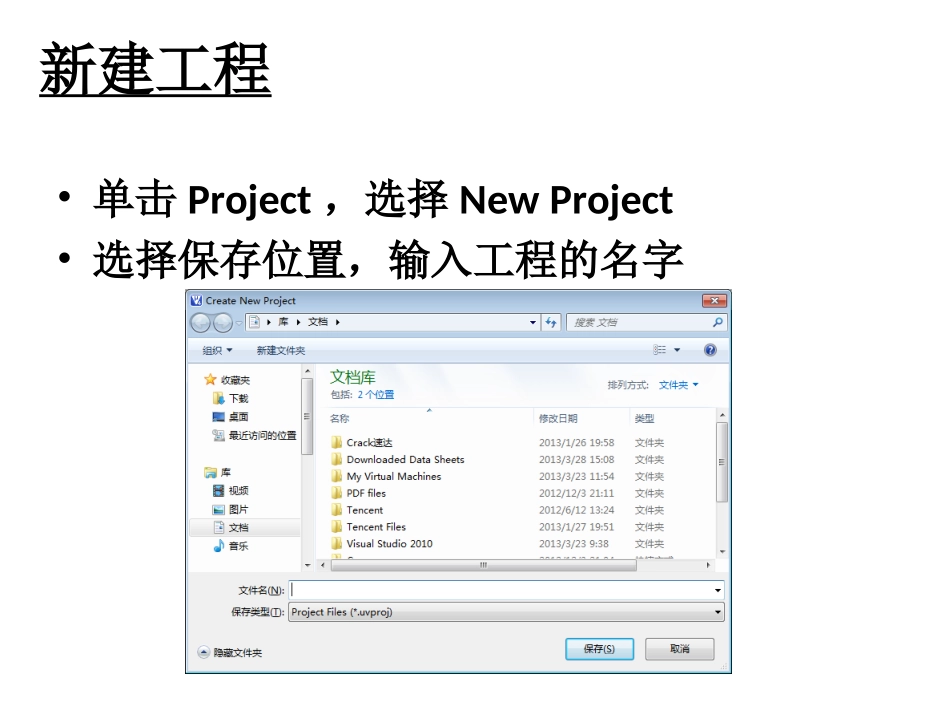Keil软件使用手册Keil的安装及启动•从“教学在线”下载•必须解压到C盘根目录•打开c:\keil\uv4文件夹双击uv4.exe应用程序新建工程•单击Project,选择NewProject•选择保存位置,输入工程的名字新建工程-选择器件•根据工程的实际情况,选择相应的器件•本门课件选择Atmel公司下的AT89C52新建工程-选择C语言启动代码•如果使用汇编来编程,请选择“否”•如果使用C51来编程,请选择“是”•如果不出现本提示,则是Keil软件没有解压在C盘根目录,请检查新建源程序文件•选择File菜单,选择New…在此窗口输入源程序保存源程序文件•选择File菜单,选择Save•如果是C程序文件,必须加上.C作为扩展名,如ex2-2.c•如果是汇编程序文件,需要加上ASM作为扩展名增加源文件到工程•右键单击SourceGroup1,选择AddFilesToGroup‘SourceGroup1’增加源文件到工程•在弹出的对话框中,选择刚才保存的源文件,单击Add按钮。•如果是汇编程序文件,则需要在文件类型列表框中选择AsmSourceFile类型。设置生成HEX文件•右键单击Target1,选择Optionfor‘Target1’。设置生成HEX文件•在弹出的窗口选择Output,选上CreateHEX。编译生成HEX文件•单击工具栏的“Rebuildalltargetfiles”按钮。编译生成HEX文件•如果程序有错,则会显示错误所在的文件及行号。如下图,表示s:\mcutimer.c文件的第14行有错误,双击则可定位到该位。•如果程序没有错误则会生成HEX文件。Data后面的数据表示使用片内RAM的大小,xdata表示使用外部数据大小,code表示程序的大小。软件模拟调试•当程序能正常编译通过后,可以先用Keil软件提供的软件模拟功能,检查程序中的错误。单击可进入或退出调试状态软件模拟调试单片机片内寄存器的状态跟踪进函数内部逐语句执行全速执行复位,重新开始执行软件模拟调试-查看变量的值•选择View-Watch&CallStackWindow。本地变量窗口本地监视窗口软件模拟调试-查看存储器的值•选择View-MemoryWindow。C表示代码,D表示片内数据区,X表示片外数据区冒号后面表示要查看的数据地址练习